Come abilitare l'autenticazione a più fattori in Discord
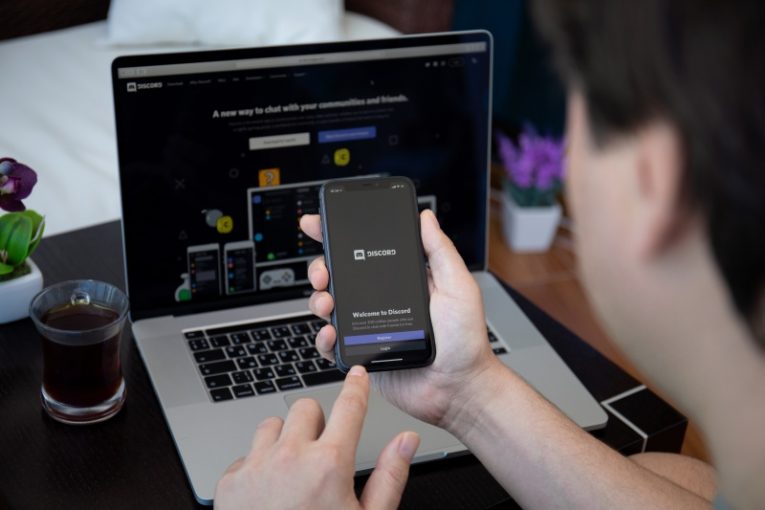
Discord è un servizio di chat e messaggistica vocale online con una base di utenti di oltre 100 milioni di persone. Per fortuna, un servizio che gode di una così vasta popolarità ha impiegato del tempo per implementare l'autenticazione a più fattori. Questo articolo ti mostrerà come impostare l'autenticazione a più fattori per il tuo account Discord e goderti tutti i vantaggi di sicurezza che ne derivano.
L'interfaccia di Discord si riferisce alla funzionalità come "autenticazione a due fattori". Ecco i passaggi che devi fare per attivare il 2FA del servizio sul tuo account:
- Accedi al tuo account Discord
- Fare clic o toccare l'icona delle impostazioni utente (simbolo a forma di ingranaggio). L'icona si trova nell'area in basso a sinistra del client desktop e Discord in una scheda del browser e nel menu laterale sul cellulare.
- Fare clic sul pulsante "Abilita autenticazione a due fattori" nella sezione "Password e autenticazione" del menu delle impostazioni dell'utente.
- Inserisci la tua password nel campo fornito per continuare il processo.
- Scegli una delle due app di autenticazione suggerite da Discord e installala sul tuo dispositivo.
- Scansiona il codice QR o inserisci la chiave 2FA manuale fornita da Discord.
- A questo punto, l'app di autenticazione che hai scelto dovrebbe iniziare a generare codici a sei simboli.
- Inserisci uno di questi codici nel campo Discord fornito e fai clic su "Attiva".
Una volta completato questo processo, Discord ti chiederà di aggiungere il tuo numero di telefono se non l'hai già fatto, in modo da poter utilizzare i messaggi SMS come un altro modo per ricevere i codici 2FA.
Ti verrà anche data la possibilità di scaricare i codici di backup che puoi utilizzare nel caso in cui non riesci ad accedere all'app di autenticazione che hai utilizzato.
Da questo momento in poi, ogni volta che tu, o qualsiasi cattivo attore che in qualche modo ha ottenuto la tua password, tenti di accedere all'app Discord, al client desktop oa un'istanza Discord in una scheda del browser, il servizio chiederà un'ulteriore conferma nel modulo di un codice 2FA. Questo tipo di protezione è probabilmente il più grande ostacolo che il riempimento di password e gli attacchi di phishing devono affrontare e di solito si rivela insormontabile per i malintenzionati, poiché è sufficiente un codice generato su un'altra piattaforma e dispositivo.
Discord consente inoltre agli utenti di disabilitare l'autenticazione a due fattori in qualsiasi momento, ancora una volta tramite il menu delle impostazioni dell'utente.
Abbiamo già trattato il processo di eliminazione del tuo account Discord in un altro articolo.





